Alpine Linux 3.11 llega con soporte inicial para Gnome y KDE
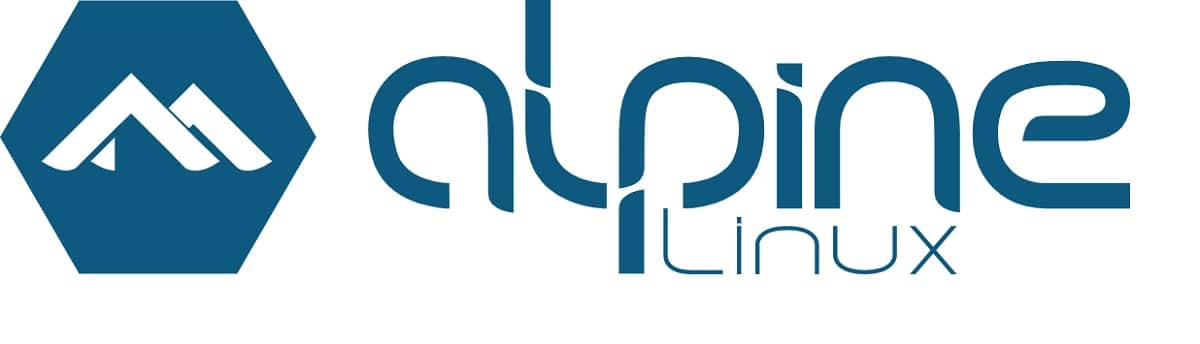
Alpine Linux es una distribución liviana de Linux orientada para la seguridad, esta distribución basada en musl y BusyBox, que tiene como objetivo ser ligera y segura por defecto sin dejar de ser útil para tareas de propósito general. Esto lo hace más pequeño y más eficiente en recursos que las distribuciones de Linux tradicionales. Un contenedor no requiere más de 8 MB y una instalación mínima en el disco requiere alrededor de 130 MB de almacenamiento.
Con esto no solo obtiene un entorno Linux completamente desarrollado sino una gran selección de paquetes listos para ser utilizados. Los paquetes binarios están reducidos y divididos, lo que le brinda aún más control sobre lo que instala, lo que a su vez mantiene su entorno lo más pequeño y eficiente posible.
Con esto la distribución toma en cuenta el rendimiento y la seguridad, por lo que dado su enfoque esta distribución también nos ofrece imágenes de su sistema para que pueda ser utilizado incluso en mini ordenadores con dispositivos ARM.
Por lo cual esta distribución puede ser instalada incluso en una Raspberry Pi, del cual ya les he compartido algunos sistemas aquí en el blog para este gran dispositivo.
El kit de distribución tiene requisitos de alta seguridad y está construido con protección SSP (Stack Smashing Protection). OpenRC se usa como un sistema de inicialización, su propio apk de administrador de paquetes se usa para administrar paquetes.
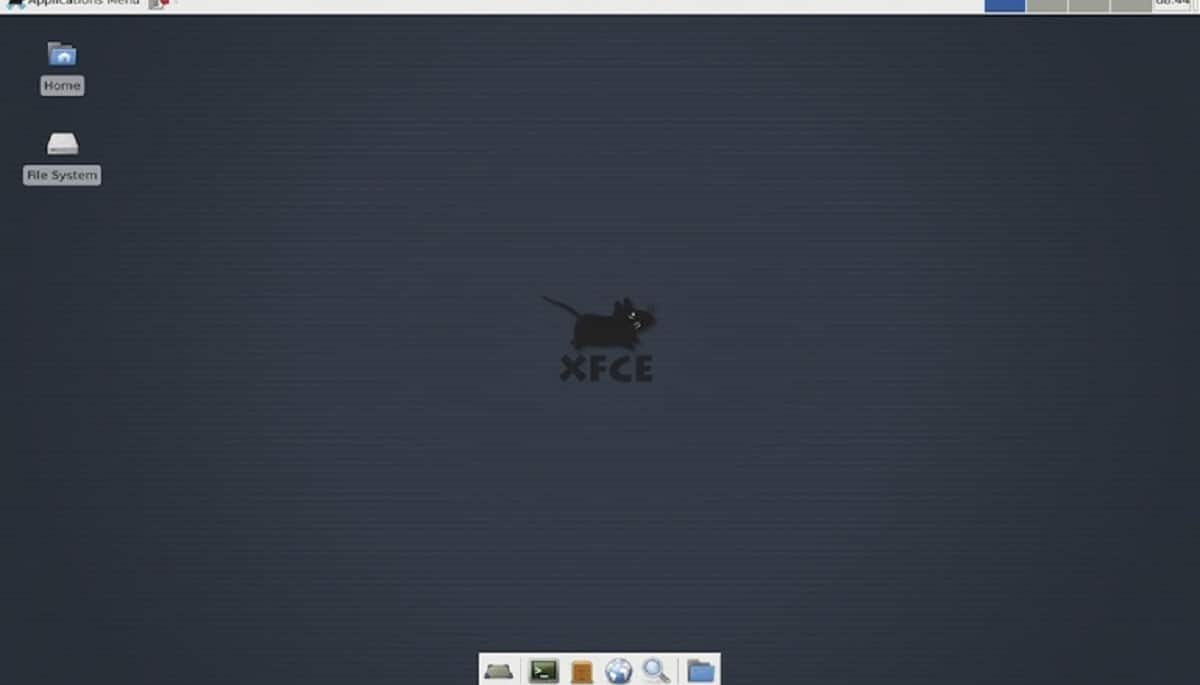
Sobre la nueva versión de Alpine Linux 3.11
Esta nueva versión de Alpine Linux 3.11 llega con un puñado de características nuevas, por lo que esta nueva liberación es su mayoría es meramente una actualización del sistema para proporcionar los paquetes más recientes y así evitar al usuario tener que descargar cientos de MB adicionales.
De las novedades más destacadas de Alpine Linux 3.11 es que se añadió el soporte inicial para que la distro pueda integrar los entornos de escritorio Gnome y KDE en ella. Con esto los usuarios podrán utilizar alguno de estos dos entornos si el que se encuentra por defecto no es de su agrado.
Además del soporte para los entornos de escritorio, también se destaca la adición del soporte para la API gráfica de Vulkan y la capa DXVK con implementación de Direct3D 10/11 sobre Vulkan, con lo cual se podrá mejorar el uso de los gráficos sobre la distribución.
Mientras que por la parte de las actualizaciones, se destacan las nuevas versiones de: Kernel de Linux 5.4, GCC 9.2.0, Busybox 1.31.1, musl libc 1.1.24, LLVM 9.0.0, Go 1.13.4, Python 3.8.0, Perl 5.30.1, Postgresql 12.1, Rust 1.39.0, Cristal 0.31.1, Erlang 22.1, Zabbix 4.4.3 Nextcloud 17.0.2, Git 2.24.1, Xen 4.13.0, Qemu 4.2.0.
De los demás cambios que se incluyen en esta nueva version del sistema, podremos encontrar:
- Soporte MinGW-w64.
- Disponibilidad del compilador Rust para todas las arquitecturas excepto s390x.
- Soporte para la nueva Raspberry Pi 4 (compilaciones para aarch64 y armv7).
Descarga de Alpine Linux 3.11
Si quieres descargar esta nueva actualización de Alpine Linux, deberás de dirigirte a la página web oficial del proyecto en donde podrás obtener la imagen del sistema acorde a la arquitectura del equipo donde lo utilizaras.
Debes también saber que esta distribución cuenta con una imagen para usar en Raspberry Pi.
El enlace de descarga es este.
¿Cómo instalar Alpine Linux en Raspberry Pi?
Si planeas utilizar este sistema en tu pequeño ordenador de bolsillo, puedes hacerlo siguiendo estas instrucciones que detallo a continuación.
- Hecha la descarga debemos de formatear nuestra tarjeta SD, podemos apoyar de Gparted, la tarjeta SD debe de quedar con el formato fat32.
- Hecho esto debemos ahora grabar la imagen de Alpine Linux 3.11 en nuestra SD, para ello solamente debemos de descomprimir el archivo que contiene los archivos de Alpine.
- Hecha la descarga solamente debemos de copiar el contenido dentro de nuestra tarjeta SD.
- Al finalizar solamente debemos de insertar la tarjeta SD en nuestra Raspberry Pi y conectarla a la corriente y el sistema deberá comenzar a ejecutarse.
- Nos daremos cuenta de ello por que debe de parpadear el led de color verde indicándonos que sí reconoció el sistema.
- Y listo con ello podemos comenzar a utilizar Alpine Linux en nuestra Raspberry Pi.
